
时间:2021-01-03 20:43:10 来源:www.win10xitong.com 作者:win10
许多用户在使用win10系统的时候都遇到了win10我们无法设置热点的问题,想必我们大家以后也可能会遇到win10我们无法设置热点的情况,我们其实完全可以慢慢来解决这个win10我们无法设置热点的问题,大家可以试着用这个方法:1.有时间打开Windows10自带的热点就会出现无法设置移动热点这样的。2.在Windows10桌面上找到【我的电脑】右键,然后点击【属性】即可很简单的搞定了。下面就是处理win10我们无法设置热点问题的具体的详细解决措施。
Win10无法设置热点分辨率:
1.如果您有时间打开Windows10附带的热点,您将无法设置移动热点。
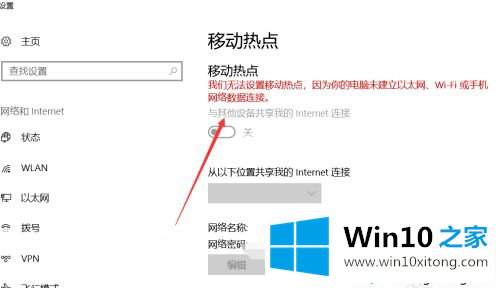
2.在Windows10桌面上找到[我的电脑]的右按钮,然后单击[属性]。
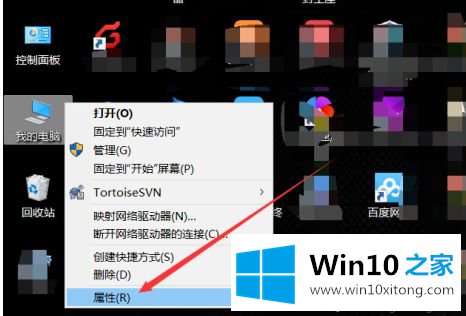
3.在打开的win10系统窗口的左侧导航中,直接单击[设备管理器]。
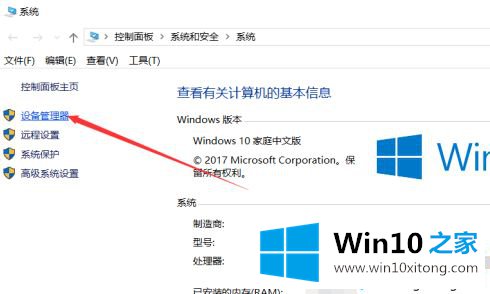
4.打开win10设备管理器对话框后,直接找到[网卡]并展开。
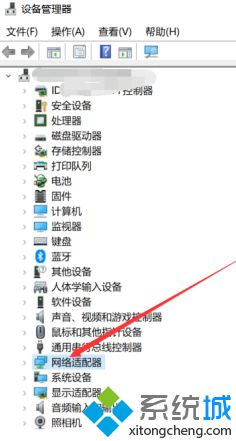
5.直接双击展开的网卡打开无线热点驱动。
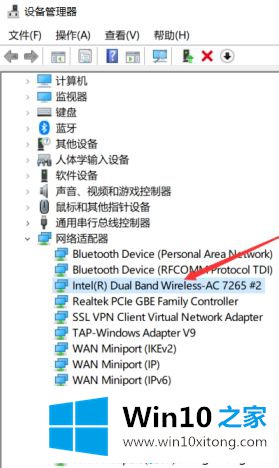
6.打开无线热点驱动程序属性对话框,直接单击[高级]选项卡。
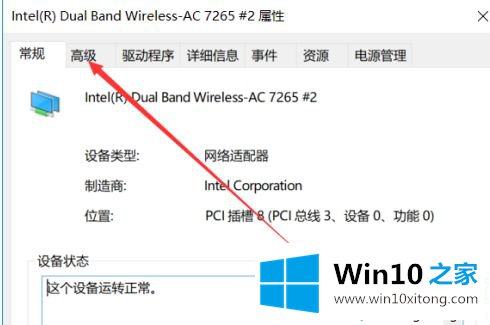
7.在高级选项卡上,将802.11n的值设置为20MHZ,然后直接单击确定。
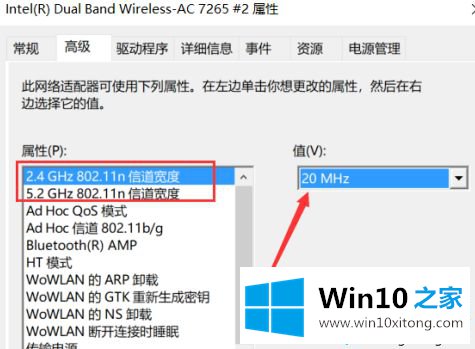
8.设置后,重新打开无线热点是正常的。如果没有,您可以尝试重新启动计算机
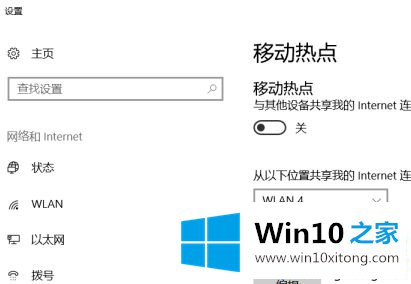
以上是win10无法设置热点的解决方案。遇到这种情况的用户可以按照以上步骤操作,希望对大家有所帮助。
以上的内容已经非常详细的说了win10我们无法设置热点的详细解决措施,很简单的几个设置就可以解决win10我们无法设置热点的问题,本期的内容就结束了,各位,我们下一次再见。